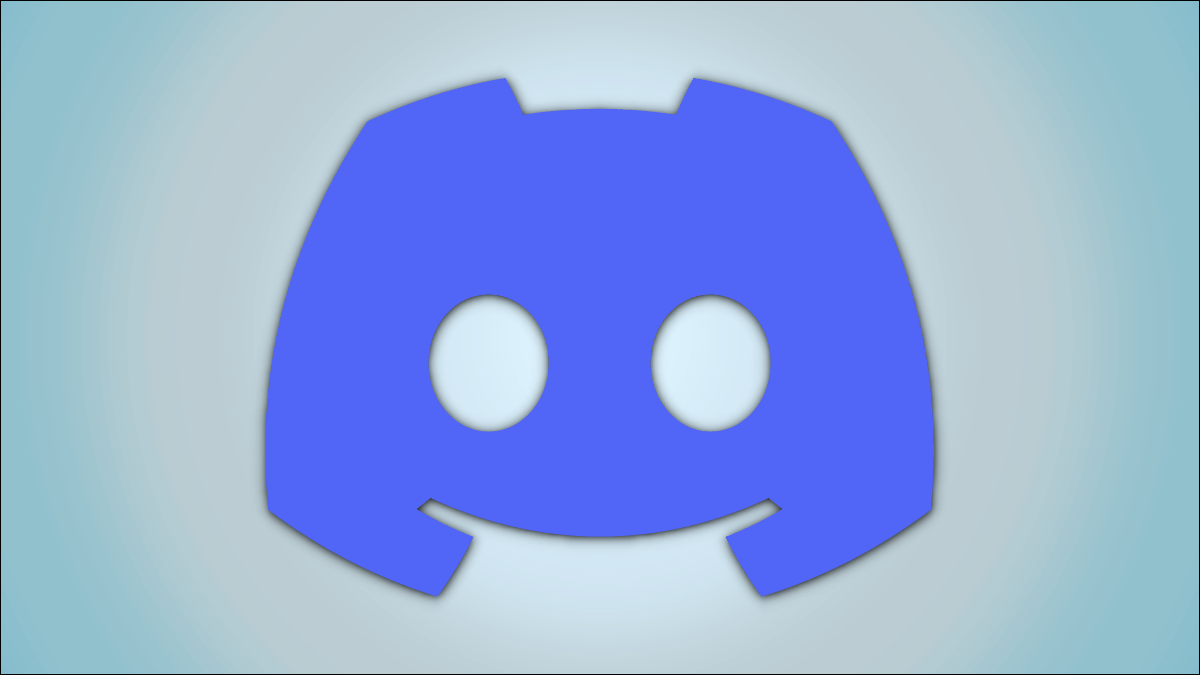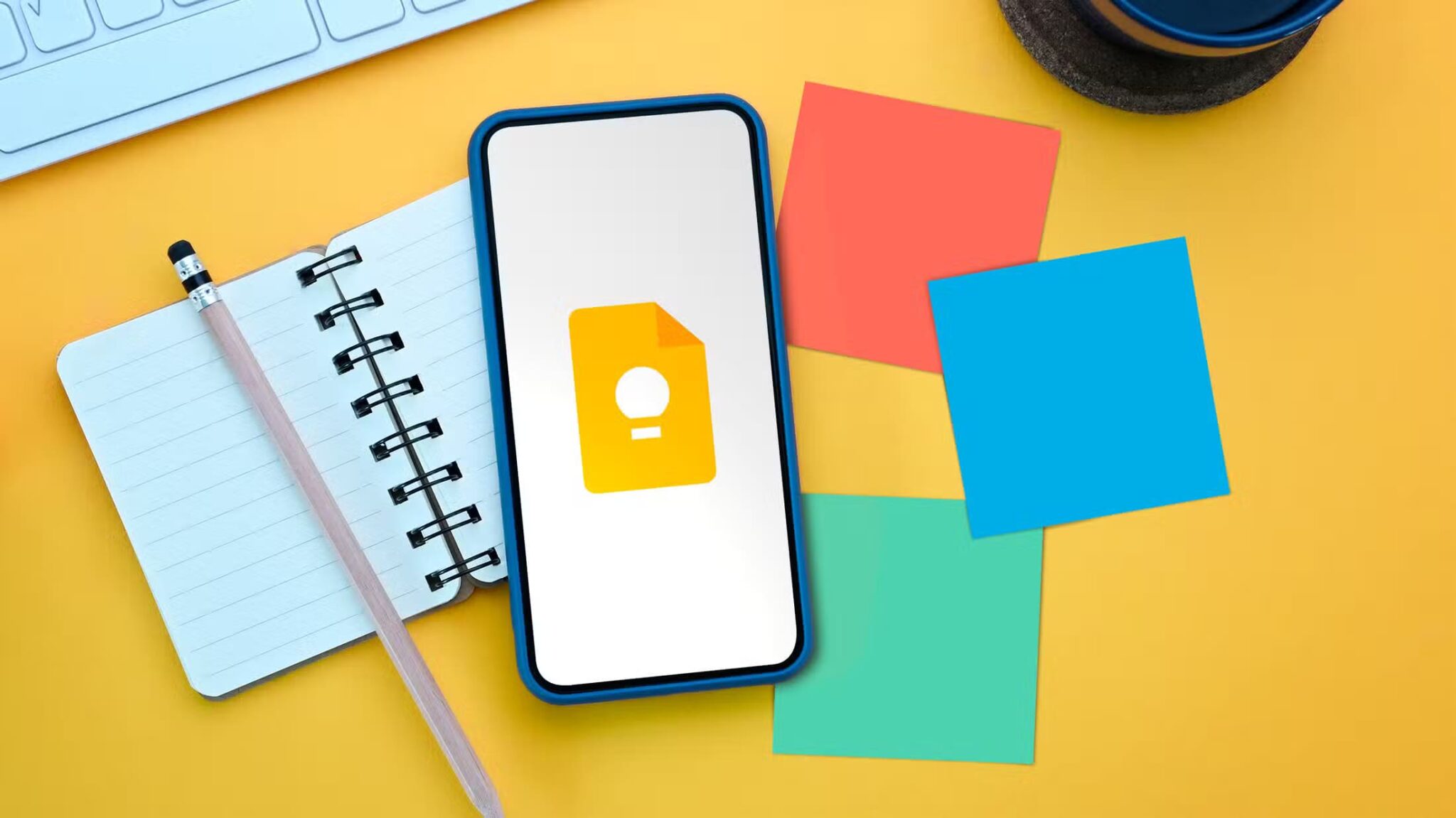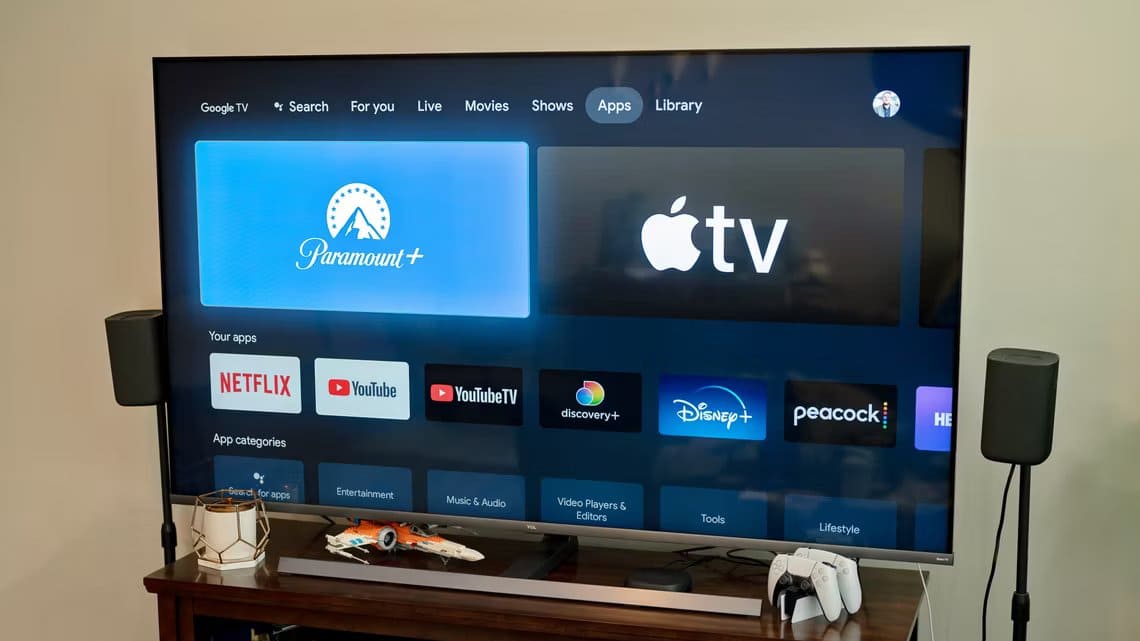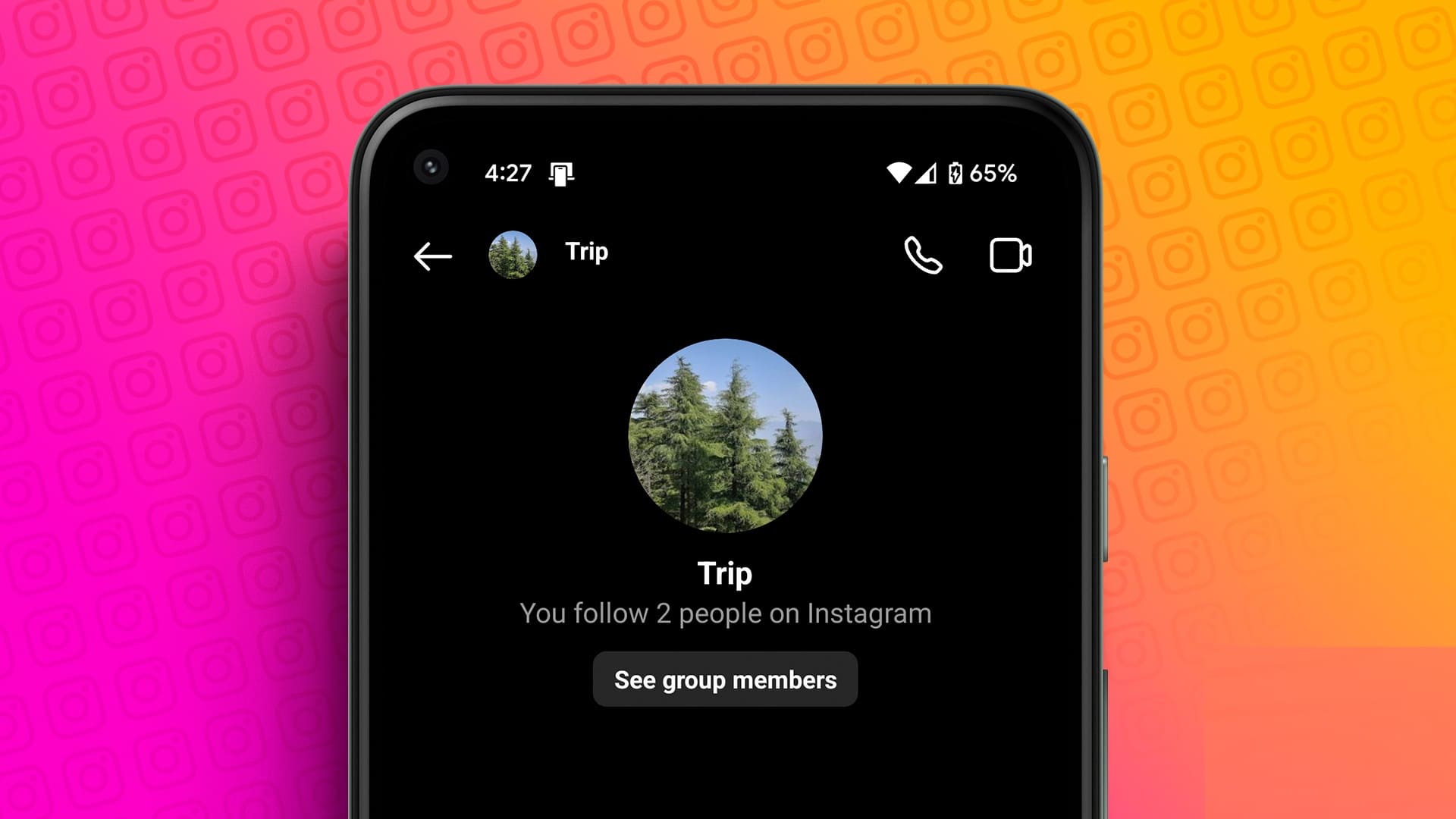Et lydkort er et udvidelseskort, der gør det muligt for en computer at sende lydinformation til en lydenhed, såsom højttalere, et par hovedtelefoner osv.
Der er mange anvendelsesmuligheder for et lydkort, f.eks. at høre lyden fra videospil, lytte til musik eller film, få tekst læst højt og meget mere. Så bekvemme som disse opgaver kan være, er et lydkort, i modsætning til et CPU وvædder , er ikke et stykke hardware, der kræves for at køre en computer.

Beskrivelse af lydkort
Et lydkort er et rektangulært stykke hardware med flere kontakter i bunden af kortet og flere porte på siden til tilslutning af lydenheder, f.eks. højttalere.
Lydkortet er installeret i et PCI- eller PCIe-slot på bundkortet.
Fordi bundkortet, kabinettet og de eksterne kort er designet med kompatibilitet i tankerne, passer siden af lydkortet perfekt mod bagsiden af kabinettet, når det er installeret, hvilket gør dets porte tilgængelige til brug.
Det er der også USB-lydkort Den giver dig mulighed for at tilslutte hovedtelefoner, mikrofoner og muligvis andre lydenheder til din computer via en lille adapter, der kan tilsluttes direkte til en USB-port.
Lydkort og lydkvalitet
Mange moderne computere har ikke lydudvidelseskort, men har i stedet den samme teknologi indbygget direkte i bundkortet, deraf navnet integrerede lydkort.
Denne konfiguration giver mulighed for en billigere computer og et mindre kraftfuldt lydsystem. Dette er et klogt valg for næsten alle computerbrugere, selv audiofile.
Dedikerede lydkort, som det der er vist her på denne side, er normalt kun nødvendige for seriøse lydprofessionelle.
Da de fleste stationære etuier er konfigureret til, at de forreste USB-porte og hovedtelefonstik deler en fælles jordledning, kan du muligvis høre statisk støj i dine hovedtelefoner, hvis du også har tilsluttet USB-enheder.
Du burde kunne afbøde denne interferens enten ved at undlade at bruge disse USB-porte samtidig med at bruge hovedtelefoner, eller ved at føre et han-til-hun-forlængerkabel fra lydkortet på bagsiden af computeren til hovedtelefonerne.
"Ingen lyd på computeren"
Selvom det er muligt, at lydkortet eller højttalerne/hovedtelefonerne er blevet afbrudt fra deres porte/strøm og ikke længere kommunikerer med hinanden, er der normalt en tilknyttet software, der forhindrer lyden i at afspille.
Det første du skal gøre er at sørge for, at lyden fra videoen, sangen, filmen eller hvad du nu lytter til, ikke er slået fra. Sørg også for, at din systemlydstyrke ikke er slået fra (tjek lydikonet på proceslinjen under uret).
En anden ting du skal kontrollere er, om selve lydkortet er deaktiveret i Enhedshåndtering. Se Hvordan aktiverer jeg en enhed i Enhedshåndtering i Windows?, hvis du ikke er sikker på, hvordan du aktiverer dit lydkort.
En anden grund til, at dit lydkort muligvis ikke kan oprette forbindelse, er en manglende eller beskadiget enhedsdriver. Den bedste måde at løse dette problem på er at installere lydkortdriveren ved hjælp af et af disse gratis driveropdateringsværktøjer. Hvis du allerede har downloadet den nødvendige driver, men ikke ved, hvordan du installerer den, kan du følge vores vejledning til, hvordan du opdaterer drivere i Windows.
Hvis din computer stadig ikke kan afspille lyd efter at have kontrolleret alt ovenstående, har du muligvis ikke den relevante medieafspiller installeret. Se vores liste over gratis lydkonverteringssoftware til at konvertere lydfilen til et andet format, som din medieafspiller kan genkende.
Mere information om lydkort
De fleste computerbrugere ved, at de skal tilslutte deres højttalere til bagsiden af computeren for at kunne høre og styre den lyd, der afspilles fra computeren. Selvom du måske ikke bruger dem alle, er der ofte andre porte på lydkortet af andre årsager.
For eksempel kan der være porte til et joystick, en mikrofon og en ekstra enhed. Andre kort har stadig indgange og udgange designet til mere avancerede opgaver, såsom lydredigering og professionel lydoutput.
Disse porte er nogle gange mærket for at gøre det nemmere at identificere, hvilken port der tilhører hver enhed. Her er et par stykker:
- blå cirkel på linje
- Den lyserøde cirkel er mikrofonen.
- Grøn cirkel linjeudgang (højttaler)
- Den orange cirkel er en ekstern forstærker.
- Sort cirkel subwoofer venstre/højre
Køb et lydkort
Forberede Kreative Labs (Sound Blaster) و Turtle Beach و Diamond Multimedia Det er en af de kendte lydkortproducenter, men der er mange andre.
Det er relativt nemt at installere et lydkort. I modsætning til eksterne enheder, der kan tilsluttes computerens yderside, tilsluttes et lydkort dog indefra, hvis det ikke allerede var indlysende.
Når du har åbnet computerkabinettet, skal du placere lydkortet i det relevante udvidelsesstik. Se, hvordan computeren ser ud indvendigt, for bedre at forstå, hvor lydkortet er installeret.
Er du ikke sikker på, hvilke porte du har på dit bundkort? Systeminformationsværktøjet kan være meget nyttigt til at identificere disse oplysninger og meget mere.
Ofte stillede spørgsmål:
Q1: Hvordan kan jeg tjekke mit lydkort?
Svar: Du kan identificere dit lydkort i Windows Enhedshåndtering. En måde at få adgang til Enhedshåndtering på er at trykke på Windows + x og derefter vælge Enhedshåndtering. Lydkortet er angivet under Lyd-, video- og spilcontrollere.
Q2: Hvad bruges DB-15-stikket til på lydkort?
Svar: DB-15-stikket er et 15-bens analogt stik. På et lydkort bruges DB-15-stikket til at tilslutte MIDI-enheder eller spilcontrollere.
Q3: Hvordan opdaterer jeg min lydkortdriver?
Svar: For at opdatere en driver i Windows skal du gå til Enhedshåndtering > Lyd-, video- og spilcontrollere. Højreklik derefter på lydkortet og vælg Opdater driver > Søg automatisk efter drivere. Hvis Windows ikke kan finde en ny driver, skal du tjekke enhedsproducentens websted.